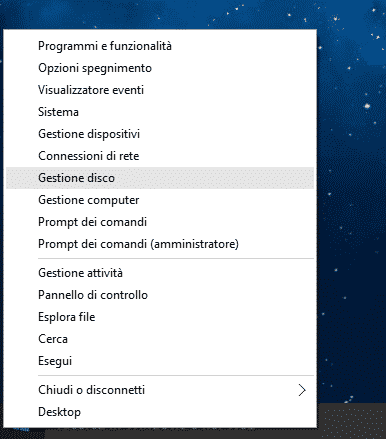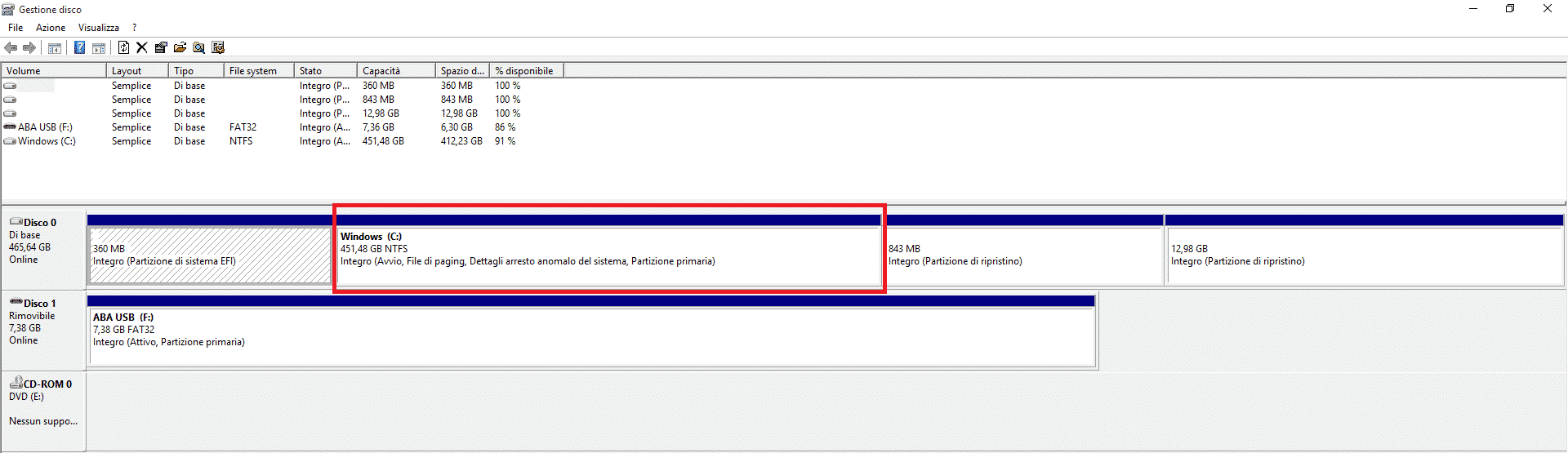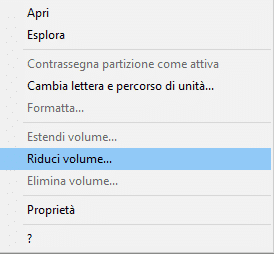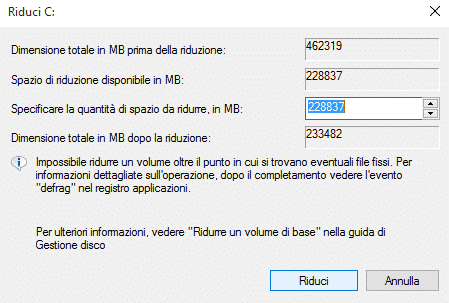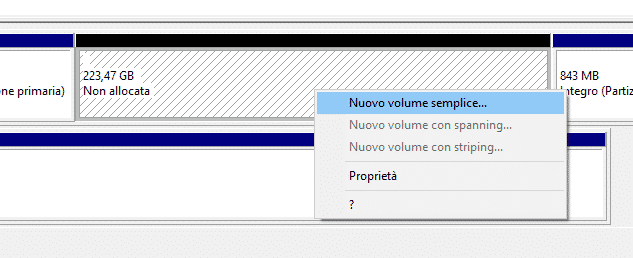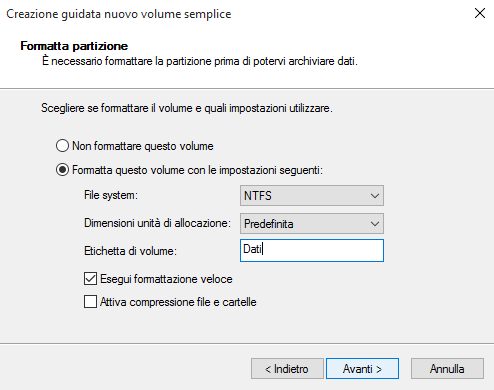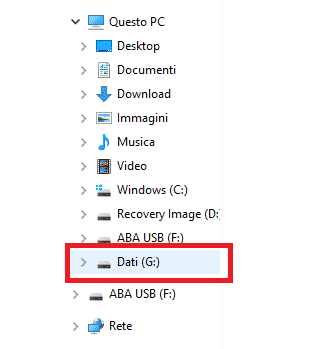![]()
Se c’è una cosa che apprezziamo di Windows è la semplicità con la quale è possibile creare una partizione, darle la grandezza desiderata e rinominarla, il tutto in meno di 5 minuti e senza essere dei geni del computer. Da Windows 7 in poi i sistemi operativi di casa Microsoft offrono la meravigliosa funzione di Gestione disco che si ottiene cliccando con il tasto destro del mouse sull’icona Start del menu delle applicazioni.
Gestione disco ci darà subito una visione chiara e dettagliata delle partizioni del nostro sistema, incluse quelle di eventuali dispositivi rimovibili quali pennini usb o hard disk.
Quello che vogliamo fare oggi è ridurre la partizione C, ovvero quella in cui è installato Windows, in modo da creare uno spazio tutto nostro, in cui poter salvare dati importanti in previsione di una eventuale formattazione o meglio ancora per essere condivisa se si dispone di due o più sistemi operativi installati sullo stesso pc.
Per ridurre quindi una partizione e crearne una nuova, cliccate col tasto destro su quella da modificare e cliccate su Riduci volume.
Se come nel nostro caso state modificando l’unità C, il sistema in automatico di darà l’opzione migliore e a questo punto non potrete ridurre ulteriormente l’unità ma solo aumentare lo spazio suggerito; vi consigliamo di lasciare le impostazioni suggerite e cliccare su Riduci.
Il nuovo spazio creato ora risulterà di colore nero, denominato Non allocata e per essere utilizzabile dev’essere formattato; cliccate quindi sempre con il tasto destro del mouse e scegliete la voce Nuovo volume semplice.
Seguite la procedura cliccando tre volte su Avanti fin quando non vi verrà chiesto di inserire un nome per la nuova partizione; noi abbiamo scelto Dati.
Cliccate nuovamente su Avanti per confermare e per terminare su Fine.
La vostra nuova partizione è ora disponibile nel file manager del vostro Windows
Se ti piace il nostro sito e vuoi contribuire a darci una mano, non esitare a offrirci un caffè o almeno visitaci senza Adblock